HiTi CS-310 Manuale d'uso
Pagina 24
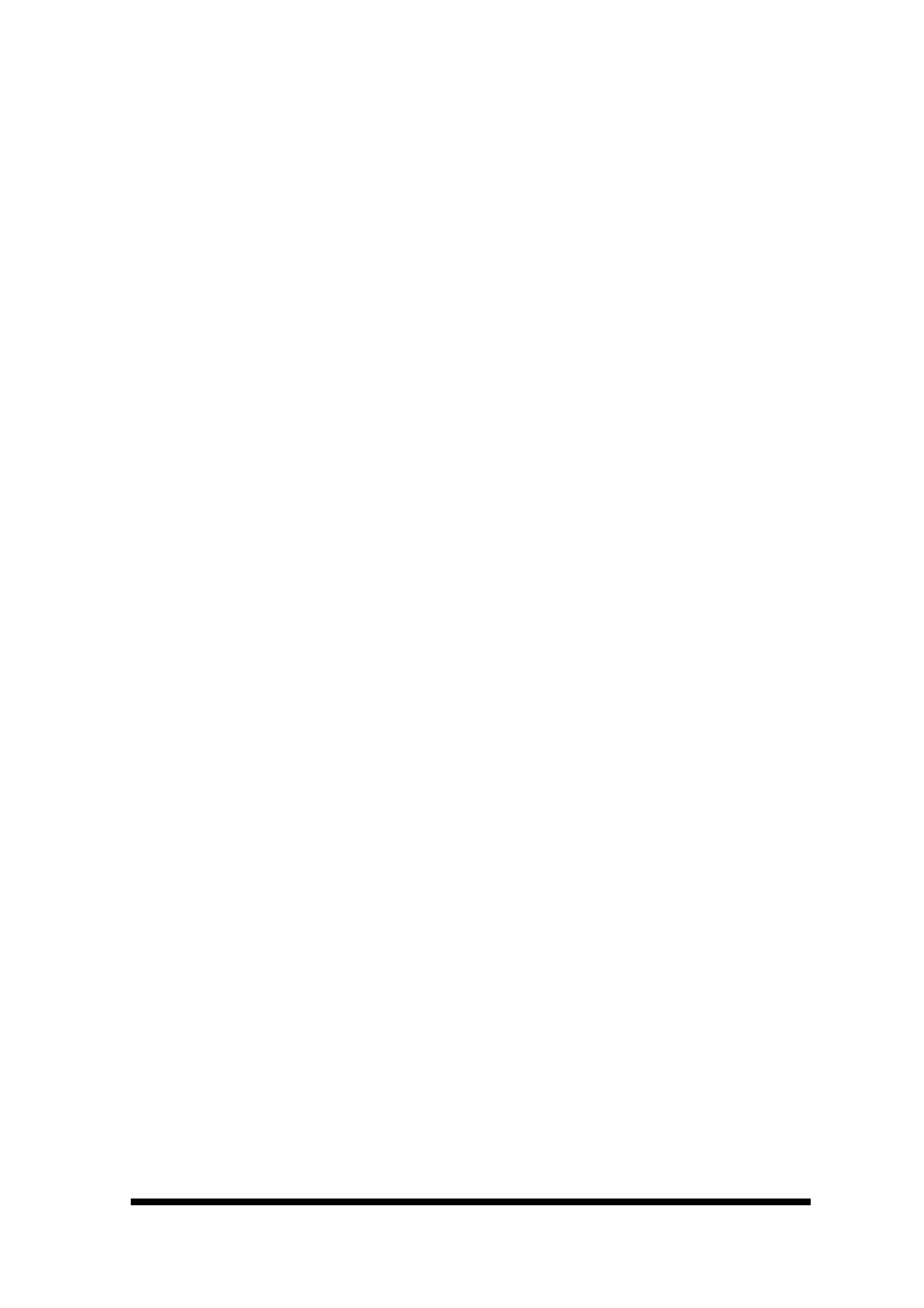
www.hi-ti.com
24
4. Non applicare alcuna preferenza colore: Selezionate questa opzione e
seguite i passi qui sotto per acquisire il massimo spazio di colore.
a. Premete i pulsanti “Azzera” rispettivamente in “C. Regolatore Colore
Stampante” e “E. Regolatore Tono Skin”. Inoltre impostare Gamma come
0.75.
b. Nel frattempo, decontrollate □Autopotenziamento immagine in “B.
Funzione Speciale”.
B. Funzione Speciale: Autopotenziamento immagine (Selezionato predefinito).
Questa funzione aumenta la resa della stampa del colore.
C. Regolatore Colore Stampante: Potete regolare la resa del colore di stampa
e la nitidezza per mezzo delle 8 barre scorrevoli o usare il pulsante
“Predefinito” per ritornare alle impostazioni predefinite.
D. Preferenza Tono Skin: Potete regolare il tono skin secondo la vostra
preferenza per mezzo di questa funzione.
Preferenza 1.: relativamente a resa del colore rosso
Preferenza 2.: relativamente a resa del colore giallo
E. Regolatore tono skin:
z
Barra Regolatore Giallo/Rosso (Y/R bar): La scala di regolazione va
da -5 a 5 e displays a range of adjustment between Yellow e Red.
z
Barra Regolatore Chiaro / Scuro (L/D bar): La scala di regolazione va
da -5 a 5 e mostra una gamma di regolazione fra Chiaro e Scuro.
z
Anteprima: Questo mostra la variazione di Tono skin dopo avere
regolato queste barre.
z
Azzera: Ritorna alle impostazioni originali.
F. Tabella colori: Potete selezionare una gamma di colori e stampare una
tabella colori per controllare la preferenza di colore della stampa.
z
Potete stampare la tabella colori standard per vostra referenza in base
alle impostazioni in “A. Preferenze Colore”, “C. Regolatore Colore
Stampante”, e “D. Preferenza Tono Skin.”
z
Decontrollate
□
Autopotenziamento immagine in “Funzione Speciale
B.” Prima di stampare la tabella colori.
z
Se desiderate stampare gli stessi colori di quelli che avete selezionato
dalla tabella colori standard, non cambiate le impostazioni in A., C., D.
della tabella colori standard. Altrimenti i colori che stampate non saranno
gli stessi di quelli che avete selezionato dalla tabella colori standard.
z
Se desiderate ottenere uno spazio massimo del colore per la tabella
colori, selezionate “Non applicare alcuna preferenza colore” in “A.
Impostazione preferenza colore.” consultate the descrizione in “A.
Impostazione preferenza colore” per altri dettagli.